Como obter o nome do dia de uma data no excel?
Digamos que você tenha uma data a partir desta data para a qual deseja obter o nome do dia, ou seja, sábado, domingo. Isso pode ser feito com uma fórmula. Na verdade, diversas fórmulas podem ser utilizadas.
Obtenha o nome do dia com a função TEXT
Você pode usar a função TEXT para extrair o nome de um dia de uma data. Suponha que você tenha uma data na célula A2 e queira obter o nome do dia na célula B2. A fórmula será:
=TEXT(A2,"DDD")Esta fórmula retornará um nome de dia abreviado da data. E, se quiser um nome de dia completo, você pode usar a fórmula abaixo.
=TEXT(A2,"DDDD")
Funciona
Ao se referir à data na função TEXTO, você está convertendo esses dados em um formato de texto específico mencionado.
Usando a função SELECT Obtenha o nome do dia
Este é outro método que você pode usar para extrair o nome de um dia de uma data. E este método é mais flexível.
Digamos que você queira usar uma abreviatura personalizada ou obter o nome do dia em outro idioma. A fórmula será:
=CHOOSE(WEEKDAY(A3,2),"M","Tu","W","Th","F","Sa","Su")
Como é que isso funciona
Aqui WEEKDAY retorna o número de dias em uma semana, ou seja, 1-7. Se o dia for segunda-feira retornará 1 e na terça retornará 2. Então para cada dia da semana existe um número.
Depois disso, na função CHOOSE você mencionou 7 valores diferentes para 7 dias da semana e quando WEEKDAY retorna um número então CHOOSE retorna o valor com base nesse número. Resumindo, você recebe um nome de dia.
Aplicar formatação personalizada
Se não quiser extrair o nome de um dia para outra célula, você pode aplicar uma formatação personalizada para formatar uma data como nome de dia. Por isso:
- Selecione todas as células e pressione a tecla de atalho Ctrl + 1.
- Na guia Número, selecione Personalizado e digite “ddd” ou “dddd” na barra de entrada.
- No final, clique em OK.
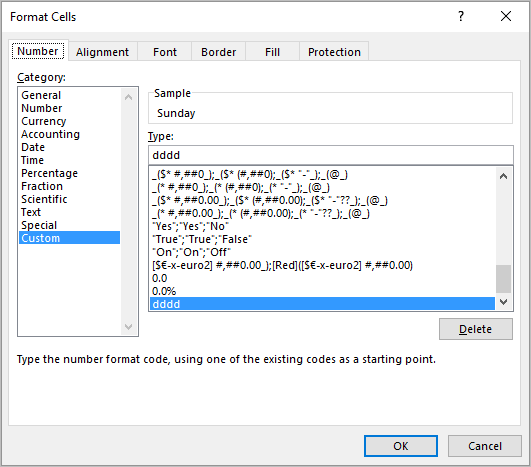
Isso converterá a data na célula selecionada em um nome de dia.
Ao aplicar a formatação personalizada, o valor na célula é sempre uma data, bastando alterar sua formatação.